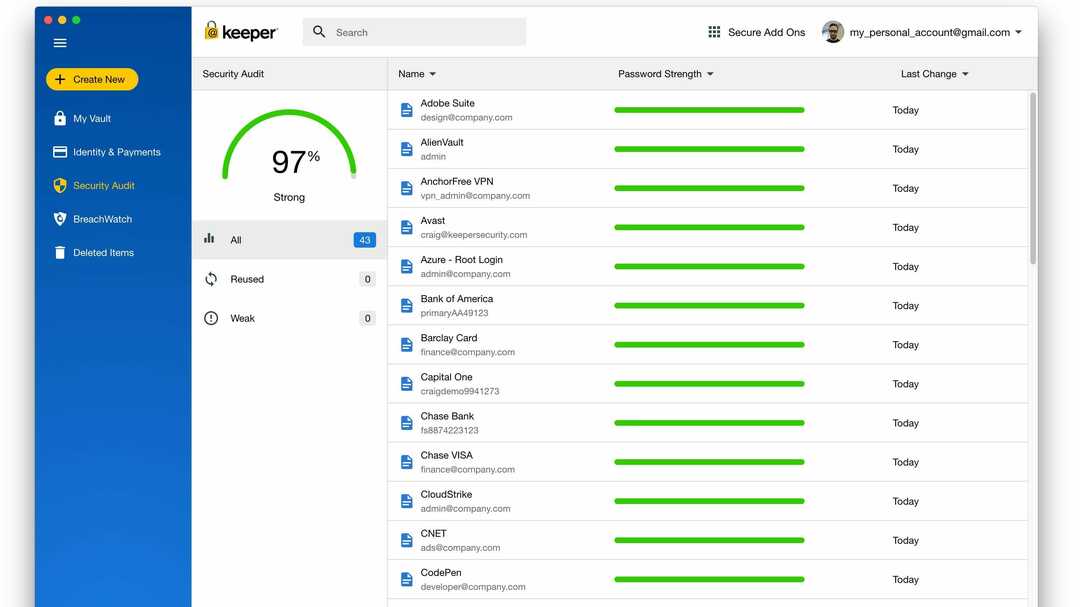Notificați utilizatorii despre expirarea parolei schimbând politicile de sistem
- Dacă doriți să notificați utilizatorii despre expirarea parolei, modificați politica de grup.
- Pentru utilizatorii mai avansați, vă recomandăm să utilizați scripturi PowerShell pentru a automatiza procesul.

- Securitate pentru acces la distanță și local cu 2FA
- Rapoarte despre activitățile de autoservire a parolelor ale utilizatorilor
- Alerte de resetare instantanee a parolei pentru utilizatori
- Acces la portalul de resetare a parolei/deblocare a contului de pe dispozitivele mobile ale utilizatorilor
Obțineți acum cel mai bun instrument de gestionare a parolelor pentru afacerea dvs.
Schimbarea frecventă a parolei Active Directory este o modalitate excelentă de a o proteja, dar mulți utilizatori se întreabă dacă există o modalitate de a notifica utilizatorii cu privire la expirarea parolei în Active Directory.
Este esențial să vă schimbați parola atât din motive de securitate, cât și pentru a evita Blocarea contului Active Directory.
Notificările privind parola sunt relativ simplu de configurat și, în acest ghid, vă vom arăta câteva metode pe care le puteți utiliza.
Cum pot notifica utilizatorii cu privire la expirarea parolei în Active Directory?
1. Editați politica de grup
- presa Windows tasta + R si intra gpedit.msc. Clic Bine.

- Navigheaza catre Configurarea computerului și extinde Setări Windows. Apoi, du-te la Setări de securitate și selectați Politici locale. În cele din urmă, alege Opțiuni de securitate.

- Acum faceți dublu clic Conectare interactivă: Solicitați utilizatorului să schimbe parola înainte de expirare în panoul din dreapta.

- Acum ajustați Începeți să solicitați acest lucru cu multe zile înainte ca parola să expire la valoarea dorită.

- Salvează modificările.
Dacă doriți să notificați utilizatorii cu privire la expirarea parolei în Active Directory, aceasta este cea mai simplă metodă de utilizat.
2. Utilizați scriptul Powershell
NOTĂ
Aceasta este o soluție avansată și necesită să citiți documentația și să ajustați manual setările scriptului înainte de a putea funcționa în rețea.
- Vizita pagina GitHub a meoso.
- Click pe Descărcați zip.

- Odată ce fișierul este descărcat, extrageți-l.
- Configurați fișierul PowerShell și rulați-l.
- Eroare 0x0000142: Cum să o remediați în 5 pași simpli
- Cum să încercați funcția Workspace pe Microsoft Edge
3. Utilizați ADSelfService Plus
- Conectați-vă la Portalul de administrare ADSelfService Plus.
- Apoi, navigați la Configurare fila. Selectați Notificare de expirare a parolei. Ar trebui să fie amplasat în Autoservire secțiune.
- Selectează domenii, OU, și grupuri că doriți să primiți notificarea.

- Setați cel dorit Numele programatorului și alegeți Tip de notificare.
- De la Notificare prin meniu selectați metoda pe care doriți să o utilizați pentru a trimite notificări.

- Apoi, configurați frecvența notificărilor și ora de programare.
- Acum completați Subiect și Mesaj câmpuri.
- Click pe Avansat și configurați setările dorite.

- Salvează modificările.

ManageEngine ADSelfService Plus
Notificați cu ușurință utilizatorii despre modificările parolei și gestionați rețeaua organizației dvs. cu software-ul ADSelfService Plus.
După cum puteți vedea, este destul de simplu să notificați utilizatorii cu privire la expirarea parolei în Active Directory și puteți utiliza oricare dintre metodele menționate în acest ghid.
Pentru a vă asigura că parolele dvs. sunt în siguranță, este întotdeauna recomandat să utilizați fiabile software de gestionare a parolelor.
Ce metodă folosiți pentru a notifica utilizatorii despre expirarea parolei? Anunțați-ne în comentariile de mai jos.
Mai aveți probleme? Remediați-le cu acest instrument:
SPONSORIZAT
Dacă sfaturile de mai sus nu v-au rezolvat problema, este posibil ca computerul să întâmpine probleme mai profunde cu Windows. Iti recomandam descărcarea acestui instrument de reparare a PC-ului (evaluat excelent pe TrustPilot.com) pentru a le adresa cu ușurință. După instalare, faceți clic pe butonul Incepe scanarea butonul și apoi apăsați pe Repara tot.